TUTORIALES:
1. ¿ Que son?
Un tutorial es una lección educacional que conduce al usuario a través de la características y funciones más importantes de cosas como aplicaciones de software, dispositivos de hardware, procesos, diseños de sistema y lenguajes de programación.
Un tutorial normalmente consiste en una serie de pasos que van aumentando el nivel de dificultad y entendimiento. Por este motivo, es mejor seguir los tutoriales en su secuencia lógica para que el usuario entienda todos los componentes.
El término se utiliza mucho en Internet, ya que hay muchos sitios web que ofrecen tutoriales, desde cómo codificar en html a cómo hacer que una tarjeta gráfica funcione más rápido (overclocking). Aunque un tutorial también puede presentarse en impreso en papel, el término se utiliza normalmente para referirse a los programas de aprendizaje online.


2.Características
1.-La característica fundamental del sistema tutorial es la de cumplir la función de ser el nexo interactuante entre la organización general del sistema y los alumnos. Por tanto, debe ser capaz de captar las expectativas, necesidades, intereses y reacciones y de intervenir en el proceso de retroalimentación académica y pedagógica.
2.-Por lo general se hallan en línea y pueden tener un costo o ser gratuitos.
3.-No necesariamente tiene una sección de evaluación, ya que en algunos el objetivo es ser únicamente demostrativo.
4.-Para que el programa funcione como tutorial , tiene que llevar paso a paso al usuario
sobre un tema específico que se desea aprender.
5.-El entorno es interactivo de forma que, a la vez que se van recordando los conceptos ya explicados, se proponen simulaciones, se sugieren alteraciones en los valores de ciertos parámetros y se plantean reflexiones sobre los resultados que se van obteniendo.


3. Pautas
PASO 1. LA PLANIFICACIÓN
Aunque parezca obvio la planificación es una parte esencial del proceso. Esta fase nos ahorrará mucho tiempo.
En este primer paso deberemos tener en cuenta unas preguntas clave:
- ¿Cuál es el tema que queremos tratar?
- ¿Qué objetivo tenemos con el vídeo?
- ¿Cuál es la mejor forma de explicar el proceso para que todo el mundo lo entienda?
- ¿Qué aportaremos con el video tutorial? ¿Beneficios?
Piensa que si no tienes claros estos puntos será difícil poder seguir adelante. Debes tener en cuenta que en los 5 primeros segundos captarás la atención de tu usuario online, así que lo ideal es ser directa y no irte por los cerros de Úbeda, si no quieres que tu video tutorial se convierta en algo pesado…
PASO 2. EL GUIÓN
Cuándo tengamos claro el paso 1 podemos empezar a estructurar nuestro guión. Esta parte nos dará las pautas para poder seguir un orden en el momento de la grabación.
En el guión debemos tener claros varios conceptos:
- Crea una buena introducción que deje claro de lo que vas a hablar.
- Sé clara y concisa.
- Explica todos los conceptos de manera sencilla. Como si estuvieras explicando una receta de cocina a tus espectadores.
- Organiza el contenido sin dejar nada a posibles interpretaciones, porque sino tu contenido puede verse como ambiguo.
- Cierra el vídeo con una conclusión y una despedida.
PASO 3. ¡A GRABAR!
Muy bien, llegados a este punto necesitamos ponernos a grabar nuestro video tutorial. Existen muchísimos sistemas de screencasting que podemos utilizar pero te voy a hablar de uno en concreto que funciona tanto para PC como para MAC.
Se llama CAMTASIA. Yo te recomiendo comprarlo si crees que vas a utilizarlo asíduamente ya que la versión de pago incorpora una serie de ‘features’ que no tiene la versión gratuita, pero siempre puedes utilizar la opción FREE para hacer las primeras pruebas.
PASO 4. CUELGA TU VÍDEO.
Ahora sólo nos queda dejar nuestro vídeo la mar de bonico para ser presentado.
La mayoría utilizamos Youtube para hacer promoción y viralizar nuestros vídeos, cosa que es totalmente acertada.
El marketing en Youtube te servirá muy mucho para mejorar las ventas en Internet.
El marketing en Youtube te servirá muy mucho para mejorar las ventas en Internet.
Para que te hagas una idea, el video influye en la conducta de los usuarios.
El público, tras ser persuadido por un “contenido de calidad” en formato video, busca más información sobre la actividad de la empresa que está detrás del audiovisual, se dirige a su web, acude a su punto de venta o cambia directamente su conducta comprando el producto/servicio de la empresa. Fantástico, ¿no?
Esto pasa porque el vídeo es un formato más cómodo que permite a nuestros usuarios retener mejor la información. Por eso hay un 41% más de probabilidades que un internauta haga click en un vídeo que en un texto.
El público, tras ser persuadido por un “contenido de calidad” en formato video, busca más información sobre la actividad de la empresa que está detrás del audiovisual, se dirige a su web, acude a su punto de venta o cambia directamente su conducta comprando el producto/servicio de la empresa. Fantástico, ¿no?
Esto pasa porque el vídeo es un formato más cómodo que permite a nuestros usuarios retener mejor la información. Por eso hay un 41% más de probabilidades que un internauta haga click en un vídeo que en un texto.
Si utilizas Youtube deberás tener varias cosas en cuenta:
- Elige un título claro y descriptivo que permita a los usuarios saber de qué va el vídeo
- Descripción del vídeo: tienes la posibilidad de escribir 5000 caracteres, pero utiliza las 250 primeras para hacer una descripción clara. ¿Por qué? Porque son las que se verán sin necesidad de clicar en “Mostrar más”.
- Si puedes ponerle una portada con imagen al vídeo mucho mejor. Le darás carácter y personalidad a todos tus vídeos.
- Añade todos los vídeos de una temática a una PLAYLIST. Por ejemplo, todos los videotutoriales dentro de una lista titulada “VIDEOTUTORIALES”. Es mucho más dinámico para el espectador tener una serie de vídeos de la misma.
Y ¡voilà! Ya tienes todo lo necesario para crear un video tutorial. Ahora sólo queda ponerse manos a la obra con tu creación.
Para que todo este proceso te sea más sencillo hemos creado una plantilla de excel para que puedas planificar tu video tutorial paso a paso y sin complicaciones.

4. Programas para hacer tutoriales
Aviscreen nos permite grabar nuestra pantalla en formato .AVI o bien tomar fotos de nuestra pantalla en formato JPG
Es un software open source o de código abierto que nos permite grabar nuestra pantalla en formato .AVI. Funciona únicamente con Windows. Totalmente gratuito. Uno de mis preferidos.
Webinaria es otro software open source, en este caso podemos grabar en formato .AVI y FLV. La principal ventaja de Webinaria es la posibilidad de grabar audio junto al video de nuestra pantalla.
Krut es otra alternativa open source. En este caso los videos son grabados en formato quicktime (.mov) Krut además permite grabar audio y un sector específico de la pantalla.
Además de grabar nuestra pantalla Jing nos permite tomar fotos de la misma, subir nuestro video a una cuenta gratuita o bien descargar el mismo el formato SWf.
VERSIONES WEB
Las cuatro alternativas que presente hasta ahora implican que debemos descargar e instalar algún tipo de software. A continuación te presento 3 alternativas web; es decir, con registrarte puedes grabar tu pantalla sin necesidad de descargar o instalar nada.
Una web basada en Java que permite grabar nuestra pantalla sin necesidad de descargar software alguno
Screenr funciona correctamente tanto en Windows como en Mac. Totalmente gratuito y sin necesidad de descargar nada nos permite grabar hasta 5 min con audio.
ScreenToaster permite grabar nuestros videos sin necesidad de descargar nada, enviar el video por mail o bien anexarlo en una web con un solo clic.
5. Elementos que se requieren para hacer tutoriales
1.Un buen ordenador
Graham dice, “Seguramente ya posees un ordenador que es capaz de ser el centro de tu estudio de grabación casero”
¿Mac? ¿PC? Graham dice que deberías optar por lo que ya conoces. Se hace música genial con ambos. Su única recomendación específica es que tengas tanta RAM como te puedas permitir.
2.Cualquier DAW (digital audio workstation)
Esto es el programa que usarás para grabar y editar (y en ocasiones para mezclar y masterizar) tu música.
Graham piensa que Sonar, Audition. Pro Tools, Cubase, Live, Reason, y Studio One son todos buenos, así que simplemente escoge uno que sea compatible con tu ordenador (y con tu presupuesto), ¡y empieza a grabar!
3.Una interfaz de audio fiable
Necesitas convertir los sonidos analógicos o acústicos (voces, guitarras, etc.) en una señal digital. Aquí es donde interviene la interfaz de audio.
Graham dice, “La mayoría de DAWs trabajan con cualquier marca de interfaz de audio. Esto nos lleva a una lista interminable de aparatos entre los que escoger. Deja que te haga una sugerencia: limítate a interfaces de 2 canales. Lo que quiero decir es que no compres más de lo que necesitas.”
4.Un micrófono de estudio de calidad
Los micros son importantes, PERO… si trabajas solo, o grabas los instrumentos por pistas, uno a uno, no necesitas más de uno o dos micros.
Graham también hace esta advertencia porque hay muchos micrófonos de calidad actualmente en el mercado, no necesitas gastar mucho más de $100 en un micro, a menos que quieras tener un micro específico por una razón específica.
5.Un par de auriculares o monitores de estudio
… porque tienes que ESCUCHAR lo que grabas! ¿Solo tienes auriculares? Estupendo, empieza a grabar y mezclar con los cascos. Siempre puedes escuchar tus mezclas en los equipos de música de otra gente, o en el coche, o donde sea, para tener una referencia de cómo afectan a la mezcla, positiva o negativamente, los auriculares.
Luces para evitar sombras – coste: 90 euros
Wistia, la empresa que se encarga del hosting de los vídeos de Moz al mismo tiempo también sacó un post de cómo podías lograr una iluminación ideal, gastándote menos de 100 dólares. Los consejos son relativamente sencillos de replicar aunque tengas que buscarte otras tiendas para comprar las piezas que ellos proponen. Incluye también buenas recomendaciones para el posicionamiento de las luces para evitar sombras. Nosotros no nos vamos a complicar mucho la vida y realizaremos en breve una adquisición de luces frías en Amazon .
.

Cámara y trípode para una buena imagen – coste: 290 euros
En una cámara te puedes llegar a gastar fácilmente cientos y miles de euros. La que utiliza Rand Fishkin de Moz es una Panasonic que cuesta más de 2.000 euros. Con un poco más de eso pagamos la mudanza entera de la oficina. La que utilizamos en Quondos es un modelo mucho más sencillo. Es una Panasonic Lumix DMC FZ62. Ahora ya existe un modelo más reciente que es la Panasonic Lumix DMC FZ72  . Tiene un coste de 273 euros en Amazon y a nivel de imagen es más que suficiente. Un buen trípode
. Tiene un coste de 273 euros en Amazon y a nivel de imagen es más que suficiente. Un buen trípode te sale por menos de 20 euros y con eso ya tienes todo para grabar los vídeos.
te sale por menos de 20 euros y con eso ya tienes todo para grabar los vídeos.

Sonido sin ruido y de buena calidad – coste: 26 euros
Conseguir un buen audio es de lo más complicado cuando grabas un vídeo. La Panasonic Lumix DMC FZ62 que utilizamos tiene un buen micrófono integrado pero existe una diferencia en términos de calidad si lo grabas con una entrada de sonido separada. Es muy probable que una de las próximas inversiones será una cámara digital que tenga una entrada para poder grabar el audio en paralelo con otro dispositivo. Paco Viudes cuenta en detalle en su blog cómo puede lograr un resultado óptimo con un smartphone por 16 euros. No voy a repetir todo lo que ha contado él por lo que te recomiendo echarle un vistazo a su post porque merece la pena si quieres lograr una calidad buena de audio un coste ridículo. También utilizamos un micrófono para ordenador cuando grabamos screencasts. En Amazon lo encuentras por menos de 10 euros.
cuando grabamos screencasts. En Amazon lo encuentras por menos de 10 euros.
Edición de vídeo y audio – coste: 289 euros
Para la grabación de la pantalla utilizamos un software que se llama Camtasia  . Al mismo tiempo también sirve para editar audio y vídeo. Estamos muy lejos de explotar las posibilidades de este programa. Evidentemente existen programas mucho más sofisticados para la edición de vídeos. Para lo que necesitamos es más que suficiente. Te permite remplazar un audio grabado por la cámara por el de un micrófono de corbata que suele ser de calidad superior. Una vez finalizado lo convierte en un MP4 u otro formato que necesites.
. Al mismo tiempo también sirve para editar audio y vídeo. Estamos muy lejos de explotar las posibilidades de este programa. Evidentemente existen programas mucho más sofisticados para la edición de vídeos. Para lo que necesitamos es más que suficiente. Te permite remplazar un audio grabado por la cámara por el de un micrófono de corbata que suele ser de calidad superior. Una vez finalizado lo convierte en un MP4 u otro formato que necesites.
Video hosting – coste 0-120 euros/mes
Existen muchas posibilidades para albergar los vídeos. La versión sin coste sería utilizar Youtube aunque no te lo recomiendo si quieres dar una imagen más profesional. Vimeo puede ser una alternativa a muy buen precio. Nosotros nos decidimos por Vzaar. Permite desarrollar funcionalidades más especificas y ofrece las libertades que necesitamos. En nuestro caso ha sido poder integrar un índice con tiempos que permitan una fácil navegación a la parte del contenido que más le interesa al usuario. Wistia que utilizaMos también parece ser una opción muy buen y parece estar muy parecido a nivel de precios. Nosotros hemos llegado a pagar hasta 500 dólares al mes por temas de ancho de banda. Para empezar puedes utilizar Vimeo sin coste y luego pasarte a Vzaar o Wistia si necesitas algo más personalizado.
Lo prometido era deuda así que espero que te haya servido. A pesar de ser una solución de bajo coste si haces la suma salen unos 700 euros de inversión entre cámara, luces, software, etc. Con algo de creatividad seguramente puedes ahorrarte algo de dinero y no comprarte todo de golpe. Una vez que vayan entrando ingresos ya tendrás más posibilidades para mejorar el equipamiento de grabación de tus vídeos…







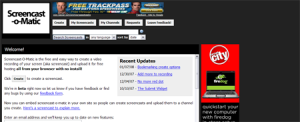


No hay comentarios:
Publicar un comentario